Інструкції щодо створення таблиць в Excel - можливості цього інструменту

- 1425
- 61
- Ira Moore
У пакеті додатків Microsoft Office Excel, знайомий кожному користувачеві, заслуговує на окрему увагу. Багато хто зміг оцінити рівень зручностей, які він приносить під час роботи з цифрами та масивами. Це величезна таблиця, яка може полегшити рішення математичних та комерційних завдань, і вона складається з клітин, стовпців та окремих аркушів.

Як створити таблицю в Excel вручну
Користувачі для початківців будуть корисними для кроку -кротелю інструкцій щодо створення таблиці в Excel і зробити це своїми руками, не вдаючись до допомоги третім фахівців -партій. Зазвичай спочатку створюйте та прикрашайте заголовок, яку також називають кришкою файлу. Заголовок вказує на тему таблиці, яка часто виглядає як категорія товарів чи предметів. Це може бути назва продукту тощо.
Часто саме цей стовпець або лінія виготовляється помітним. Це легко вдалося з курсивом або сміливим шрифтом. Excel також забезпечує вивільнення комірки кольором. Це дозволить вам намалювати стіл більш яскравою та зробити інформацію більш незабутньою. Така клітина буде більш помітною на тлі інших людей, і це часто необхідно для засвоєння міститься даних. Для цього користувачеві потрібно перейти до розділу "Панель інструментів" і вже знайти в ньому вкладку "шрифт". Тут буде запропоновано різноманітні інструменти, щоб зробити клітинку або їх блок більш незабутнім.
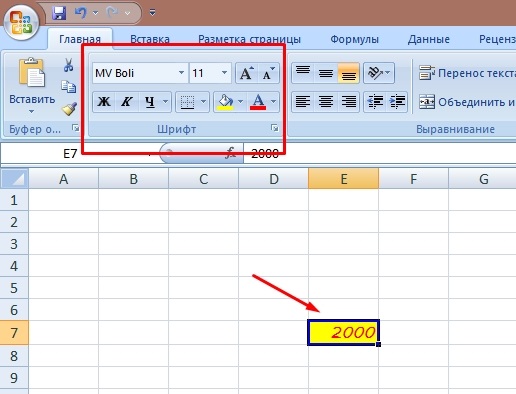
Якщо все зрозуміло щодо капелюха та заголовка, то необхідно перейти, щоб заповнити інші стовпці або стовпці. Це найскладніша процедура з точки зору витраченого часу. Після введення інформації таблицю для манекенів слід вказувати межі. В іншому випадку це буде виглядати погано, і при друкуванні це зовсім не буде як стіл. Це робиться наступним чином: необхідні поля масиву даних відрізняються курсором, а потім межі того ж, що користувач є необхідним у розділі "шрифт".
Не секрет, що Microsoft Excel була розроблена та підтримана головним чином для роботи з цифрами та є аналітичним додатком. Він може не тільки створити варіант таблиці для представлення даних. Це скоріше програма для роботи з формулами, і вона призначена для вирішення проблем, пов'язаних з розрахунками. Щоб навчитися цим навичкам, ви можете почати з найпростішої функції - обчислення суми стовпця. Для цього необхідно виділити потрібний масив даних та натиснути на значок "avtosumma". Excel автоматично складе всі цифри з виділеного масиву.
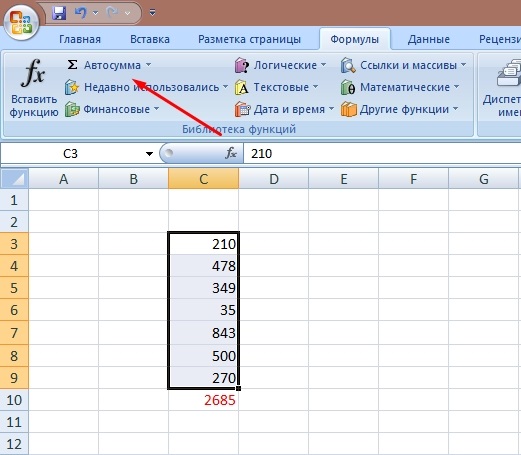
Як автоматично створити таблицю в Excel
Для роботи в Excel з таблицями ще ефективніше, вам потрібно мати можливість створювати їх в автоматичному режимі. Для цього додаток оснащений необхідною функціональністю. З звичного діапазону даних ви можете створити повний об'єкт, що переживається, і взаємопов'язаний об'єкт із його заголовком, структурою. Порівняно з простим масивом даних, він матиме багато переваг.
Отже, для того, щоб зробити автоматичну таблицю, спочатку необхідно заповнити дані певної кількості комірок та в необхідній послідовності. Тепер завершений діапазон буде перетворений у табличний формат. Це робиться за наступним сценарієм:
- Ми виділяємо діапазон клітин за допомогою курсору миші.
- Ми шукаємо розділ "Вставка" розділ "Таблиця" Таблиця ". У ньому ще раз виберіть предмет "Таблиця". Щоб спростити цей алгоритм, ви можете використовувати комбінацію гарячих клавіш "Ctrl + T".
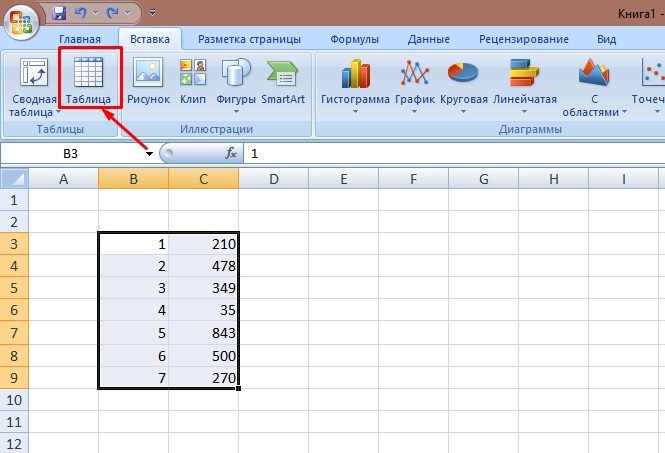
- Далі на екрані відбудеться компактне діалогове вікно. Він має можливість регулювати вибрану область таблиці. Необхідно відзначити заголовки, які знаходяться в першому рядку (зазвичай верхній).
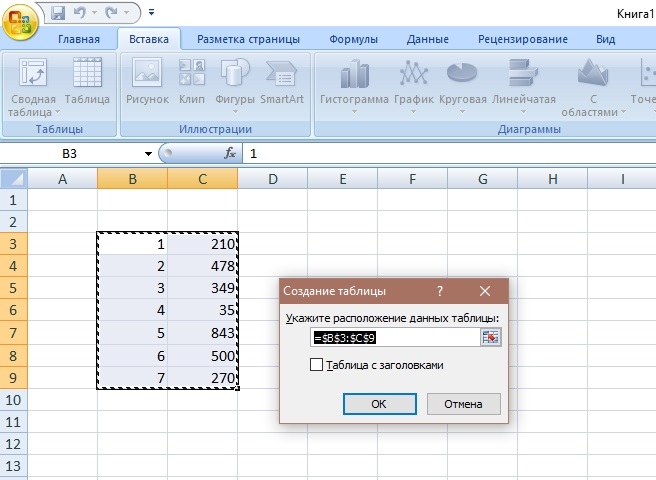
- Якщо зовнішній вигляд нам підходить, натисніть клавішу "OK". Даний масив клітин автоматично переформатується в знак.
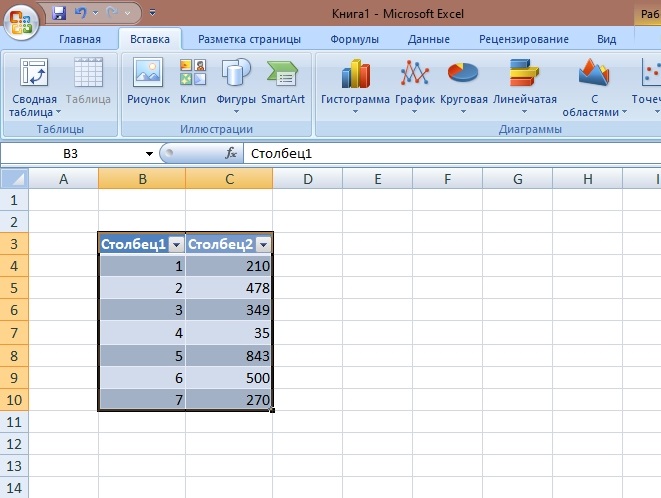
Як бачите, ви можете зробити стіл в Excel за лічені хвилини. За замовчуванням сама програма встановлює тип імені таблиці 1, 2 тощо. Його можна змінити на бажану назву. Це особливо корисно, коли потрібно кілька аркушів табличного виду. Це полегшить пошук необхідної інформації.
Цікаво, що ви можете не тільки влаштувати параметр таблиці, але й видалити його. Для цього виберіть групу комірок і перейдіть до закладки "Дизайнер". Ми шукаємо розділ із назвою "Сервіс", і в ньому нам потрібно буде "перетворити в діапазон". Залишається натиснути "Так" у діалоговому вікні, що виникає. Замість тарілки ми отримуємо діапазон комірок, але всі дані в ньому будуть збережені та будуть доступні для редагування.
Декор
Готова таблиця завжди може бути відформатована або відрегульована, щоб зробити свій вигляд більш презентабельним. Отже, почнемо з вкладки "Дизайнер", яка має багато корисних інструментів для роботи.
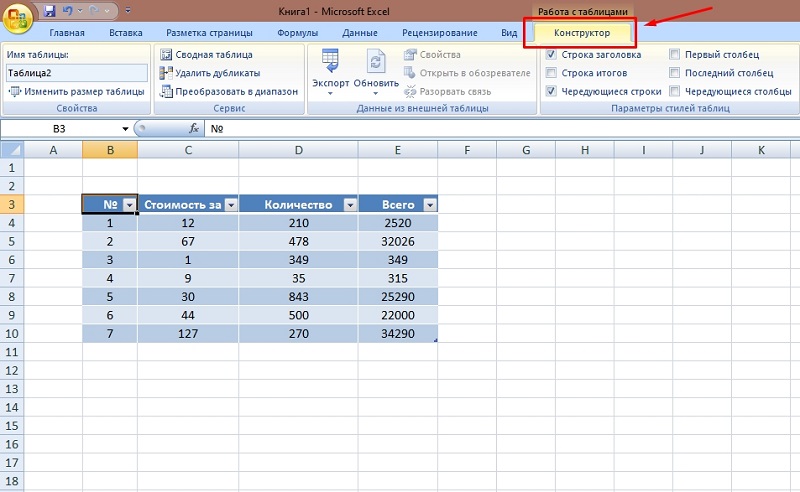
Тут реально виконувати такі операції:
- Додайте рядок з заголовком або видалити як непотрібне;
- Формат розташування ліній зроблений для чергування;
- виправити шапку;
- Бажаний стовпчик виділений жирним шрифтом;
- Видаліть автоматичний філтер і t. D.
Хороші результати отримані, якщо користувач вирішить змінити стиль. На вкладці "Дизайнер" ми знаходимо групу дій під назвою "стилі таблиці". Усі можливі стилі можна знайти, натиснувши на "додаткові параметри". Виберіть потрібний формат стилю або вмісту та застосуйте його до всього файлу.
У процесі може знадобитися додати рядок або стовпець. Це можна зробити одним із 2 -го наступних методів:
- Знайдіть порожній найближчий стовпчик або лінію, яка безпосередньо примикає до пластини. Після того, як до нього буде додано будь -яку інформацію, вона автоматично приєднається.
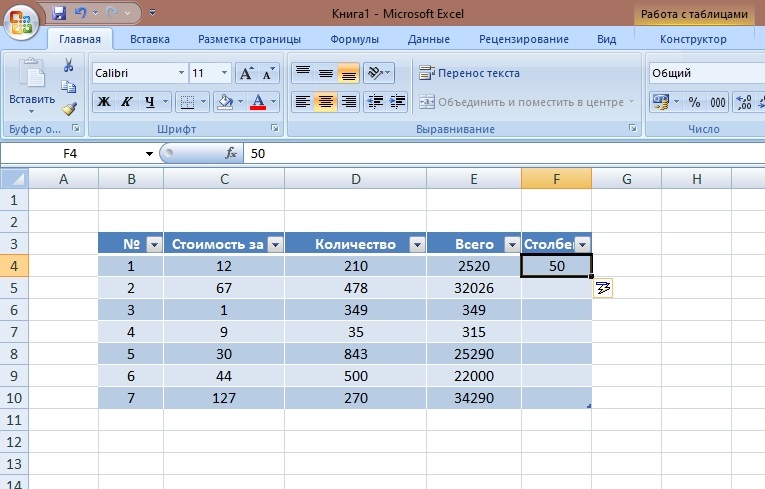
- Візьміть правий кут окресленого діапазону з курсором і розгорніть його. У цьому випадку також можна буде додати новий стовпець або рядок.
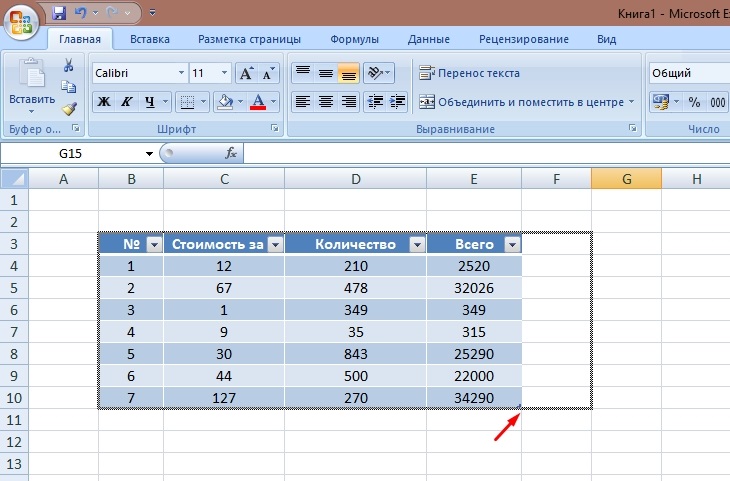
Також користувачеві можуть знадобитися видалити елементи у вигляді окремих комірок, ліній або стовпців. Щоб видалити дані з комірки, достатньо стати курсором на ньому і натиснути клавішу видалення на клавіатурі. Якщо вам потрібно зняти кілька рядків або динаміків, то вони виділяються курсором, а потім за допомогою клацання правої клавіші миші, вибирається команда "Видалити рядок або стовпець".
Функція "наповнюючі клітини" дуже зручна при проектуванні. Ви можете знайти відповідний колір на вкладці "Шрифти" - тут тут представлено багато основних кольорів та їх відтінків. Така операція зробить будь -який блок більш впізнаваним, стовпцем, лінією в таблиці. Наприклад, наливання кольору лінії з кінцевими значеннями розрахунків добре допомагає.
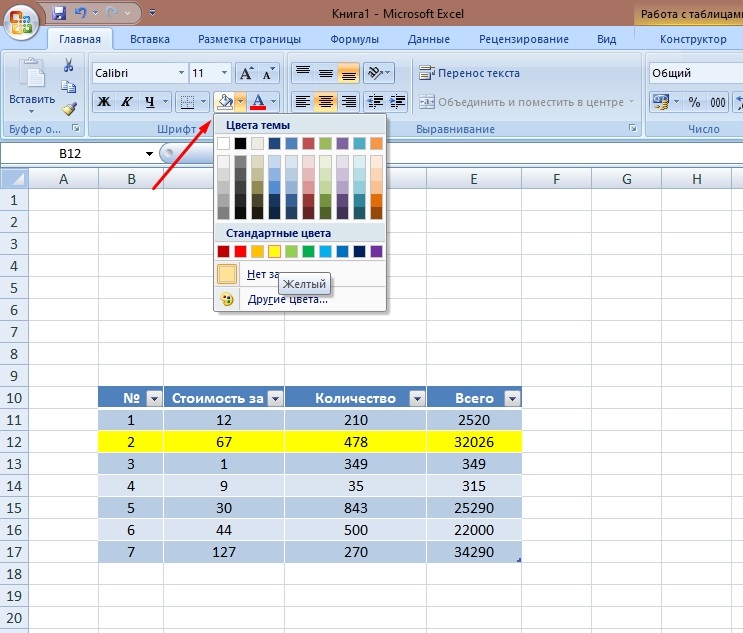
Таким чином, не важко створити та спроектувати стіл в Excel, якщо у вас є трохи терпіння та бажання відкрити для себе нові знання. З ним ви можете значно спростити роботу. Математичні варіанти дозволяють полегшити облік, і це може бути надзвичайно важливим для складських та бухгалтерських операцій. Функціональність програми настільки велика, що зробить розрахунки будь -якої складності за лічені секунди. Постійне вивчення Excel та його можливостей буде корисним для бухгалтерів, економістів та широких профілів аналітиків.
- « Як встановити додаток Cool Reader та використовувати
- Як додати та використовувати шрифти у Photoshop »

